Comment installer NGINX sur Ubuntu 20.04
NGINX est un outil populaire et performant en HTTP. Cet outil est un serveur proxy inverse responsable de la gestion de la charge de trafic d’un grand nombre de sites Web sur Internet. NGINX est un outil logiciel rapide, open source et disponible gratuitement utilisé dans l’équilibrage de la charge du trafic. NGINX fournit un serveur Web complet, un cache de gestion de contenu et une fonctionnalité de proxy inverse pour les serveurs HTTP et non-HTTP. Cet article vous montrera comment installer, configurer et désinstaller NGINX sur Ubuntu 20.04.

Installation de NGINX
Tout d’abord, pour que NGINX fonctionne, vous devez arrêter l’exécution du service Apache sur le port 80 ou le port 443.
Étape 1: Mettez à jour votre APT
Comme toujours, commencez par mettre à jour et mettre à niveau votre APT.
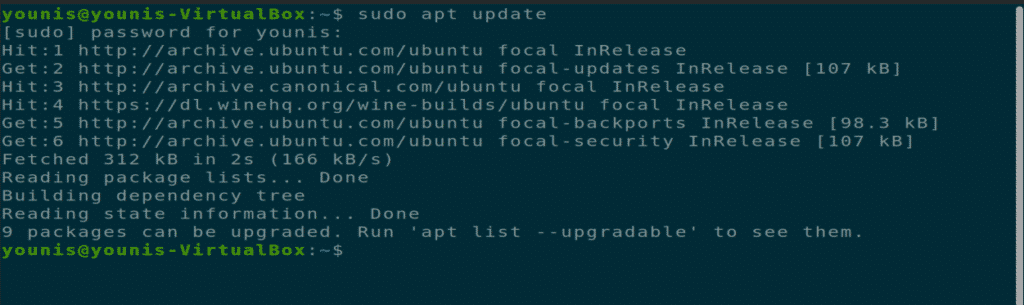
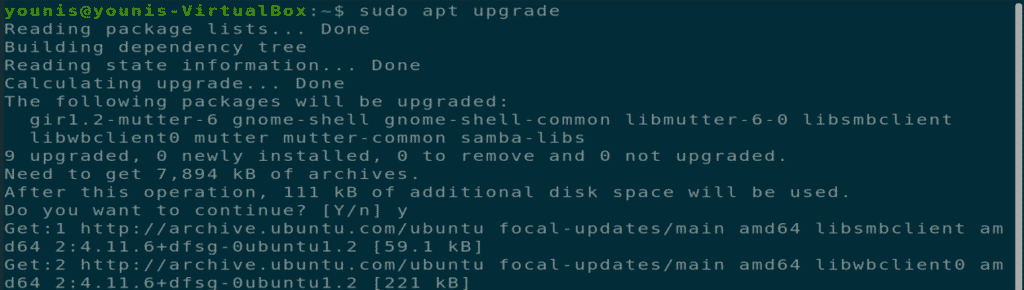
Étape 2: Téléchargez et installez NGINX
L’outil logiciel NGINX est présent dans le référentiel logiciel officiel d’Ubuntu. Tapez simplement la commande suivante dans le terminal pour télécharger et installer NGINX.
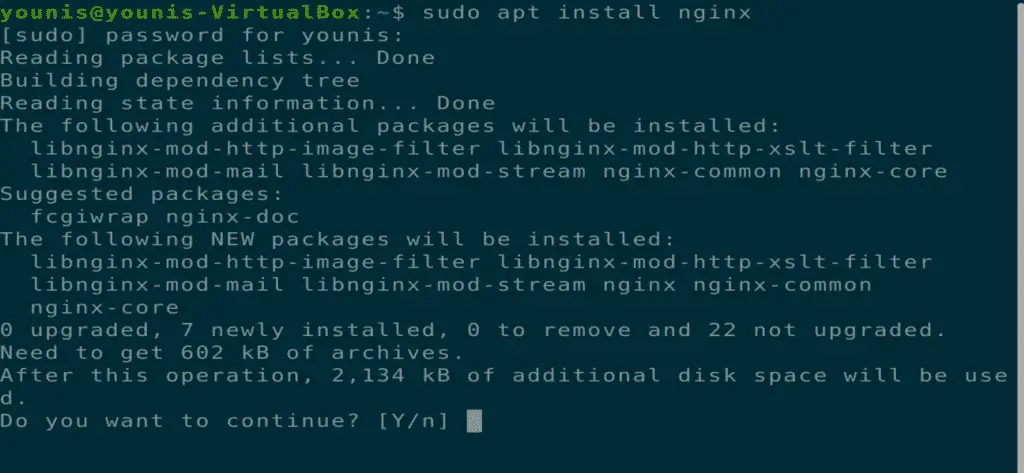
Étape 3:Vérifiez l’installation
Lorsque l’installation est terminée, le service Nginx démarre automatiquement. Pour vérifier cette installation, exécutez la commande de terminal suivante.
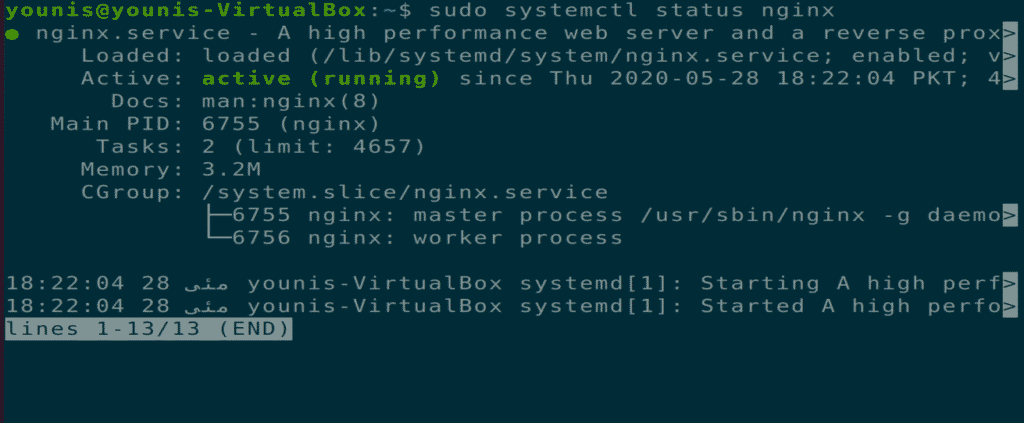
Étape 4: Mettre à jour les paramètres du pare-feu
Mettez à jour les paramètres du pare-feu via la commande UFW pour autoriser le trafic entrant vers votre serveur NGINX à partir de divers serveurs Web HTTP et non HTTP sur le port 443, 80 ou les deux ports.
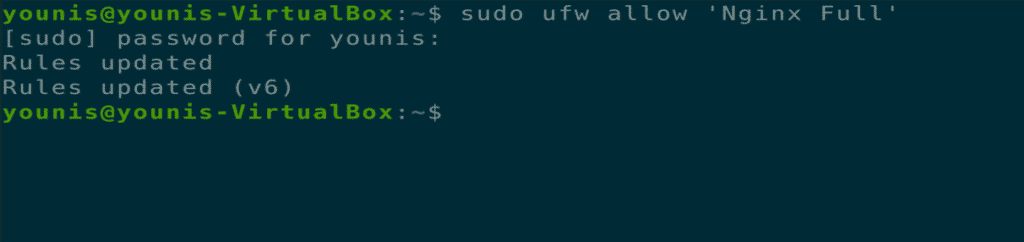
Étape 5: Testez l’installation dans le navigateur
Testez votre installation NGINX en ouvrant un nouvel onglet dans un navigateur sur votre machine Ubuntu et en tapant l’URL suivante dans la barre d’URL. Au lieu du texte « YOUR_IP”, placez votre propre IP de machine dans la commande suivante.
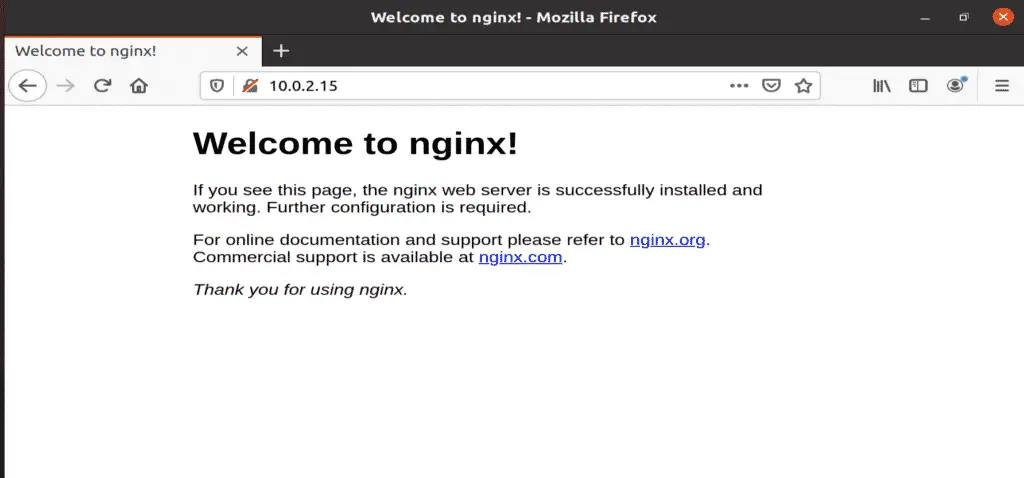
Figure: Serveur de test NGINX ouvert dans un onglet de navigateur Web.
Étape 6: Tester l’installation dans l’interface de ligne de commande
Vous pouvez également tester l’installation de NGINX via l’interface de ligne de commande en exécutant la commande de terminal suivante.
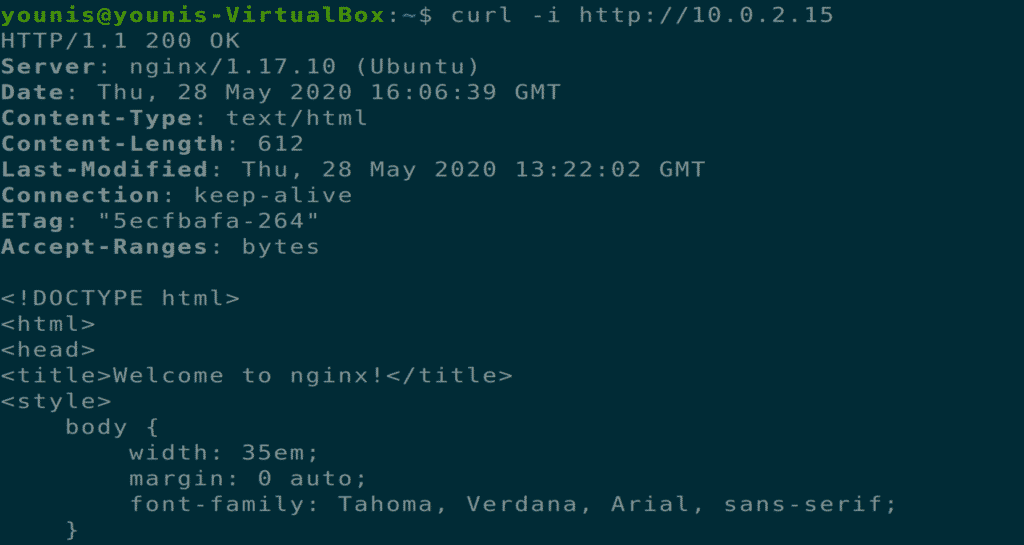
Étape 7: Configurer le serveur NGINX
Maintenant, vous devez configurer votre serveur NGINX pour qu’il redémarre après le redémarrage du système.
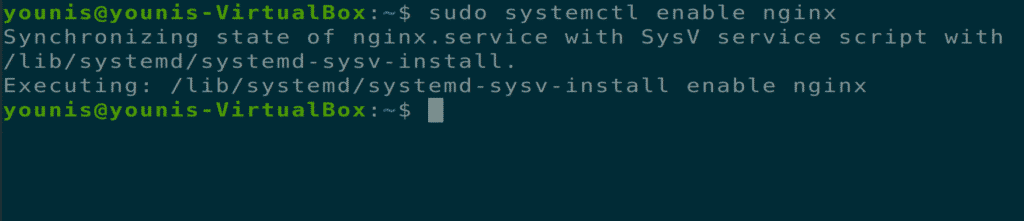
Vous pouvez également utiliser les commandes supplémentaires suivantes pour vérifier l’état du serveur NGINX, en plus de le redémarrer, de le recharger, de le démarrer, de l’arrêter et de le désactiver le temps que le système démarre.
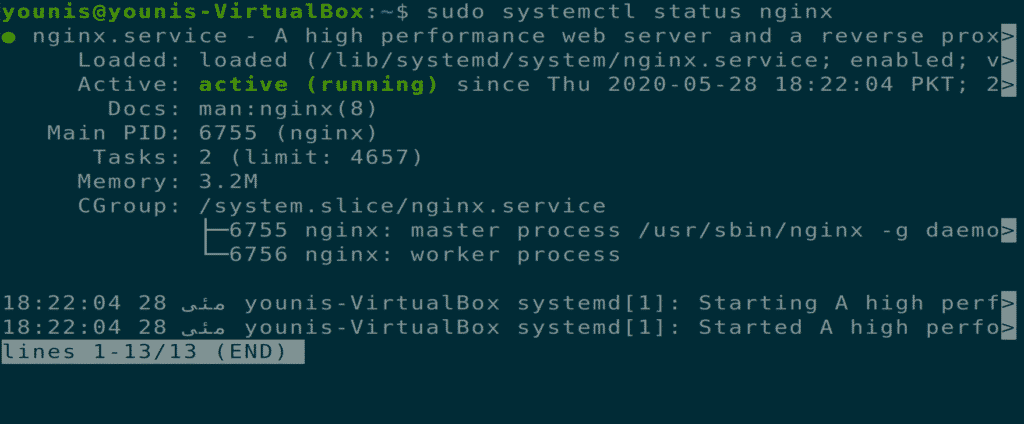




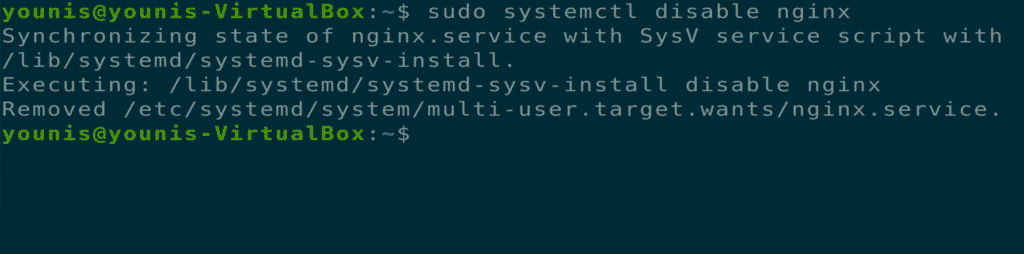
Désinstallation du serveur NGINX
Vous pouvez supprimer NGINX d’Ubuntu via les commandes de terminal suivantes.
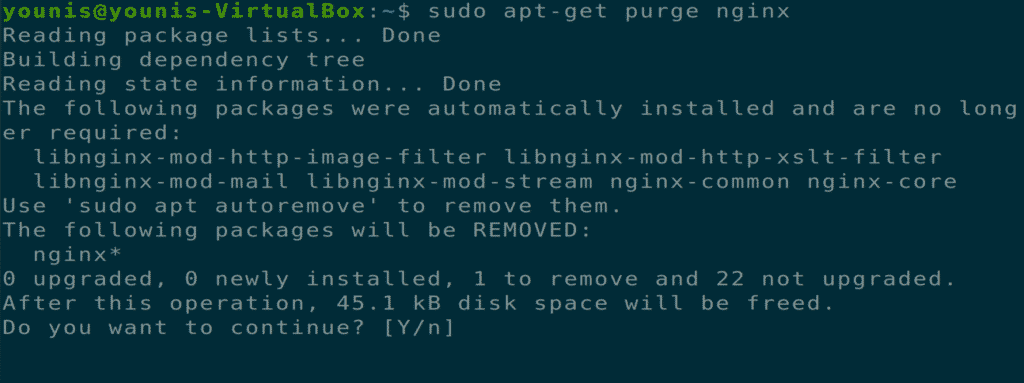
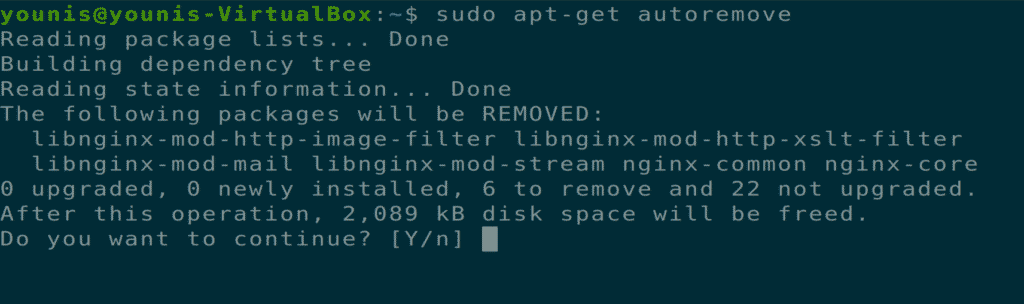
Conclusion
Nous avons expliqué comment installer le serveur NGINX sur les systèmes Ubuntu 20.04, comment configurer et configurer les serveurs NGINX et comment désinstaller l’outil NGINX d’Ubuntu 20.04. J’espère que cela vous aidera.
Leave a Reply